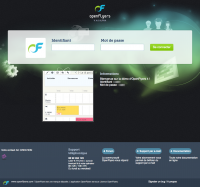Connexion
Présentation
L'objet de cette page est de présenter les fonctionnalités de connexion à l'application de la version 4 d'OpenFlyers.
Accès
L'accès à OpenFlyers s'effectue avec un couple identifiant/mot de passe.
La création d'utilisateurs est effectuée par les utilisateurs disposant de droits spécifiques.
Champs de saisie
Deux champs sont à remplir :
- Nom d'utilisateur
- Mot de passe
La casse est prise en compte : les majuscules et les minuscules du nom de l'utilisateur et du mot de passe doivent être respectées.
Lorsque les champs sont correctement remplis, cliquer sur le bouton Se connecter afin d'accéder à l'application.
Erreurs de saisie
- En cas d'erreur de saisie, une fenêtre de dialogue apparaît pour signaler l'erreur à l'utilisateur.
- Après 5 tentatives de connexion infructueuses, l'accès à l'application est bloqué pendant une durée déterminée.
Sélection du profil
Un utilisateur peut disposer de plusieurs profils. Dans ce cas, lorsque sa connexion est validée, il choisit le profil avec lequel il va utiliser l'application dans une fenêtre de dialogue.
Alertes à la connexion
Alertes à la connexion sur les validités
Les validités contrôlées à la connexion sont uniquement celles possédées par l'utilisateur qui se connecte et qui sont soumises à échéance. Ainsi, les validités sans échéance ou les validités avec formule d'expérience ne sont pas contrôlées.
OpenFlyers affiche un message d'alerte pour les validités dont la date d'échéance est expirée ou va expirer dans un délai inférieur à la période d'alerte définie dans la fiche utilisateur.
L'utilisateur a la possibilité de cliquer sur la case à cocher "Ne plus le rappeler" afin de ne plus avoir de message de rappel. Dans ce cas, lors des connexions ultérieures, il n'aura plus de message de rappel. Il peut cependant réactiver cette alerte en la réactivant dans la colonne "Alertes" de la ligne correspondante dans Données > Validités. Cette réactivation est automatique lors d'une modification de la validité.
Message d'alerte adresse IP bloquée
Un message d'alerte signalant que l'adresse IP est bloquée peut apparaître lorsque vous souhaitez vous connecter. Ce message apparaît lorsque vous avez tenté de vous connecter mais que le couple identifiant / mot de passe est incorrect.
Après avoir attendu le temps indiqué par le message d'alerte, vous pouvez tenter de vous reconnecter en faisant attention à la casse.
Déconnexion
Manuelle
Pour se déconnecter de l'application, cliquer sur le pictogramme déconnexion situé en haut à droite de l'application : ![]() .
.
Automatique
La déconnexion automatique sécurise l'accès à l'application. Si aucune action n'a été effectuée par l'utilisateur au bout de 5 minutes, l'application est redirigée vers la page de connexion. Afin de pouvoir de nouveau utiliser OpenFlyers, l'utilisateur doit de nouveau entrer son identifiant et son mot de passe.
L'activation ou la désactivation de cette fonctionnalité est à définir dans l'onglet Généralités de chaque profil. Il est recommandé d'activer la déconnexion automatique pour les profils de type invité.
Réinitialiser son mot de passe
Attention, lorsqu'un mot de passe est perdu vous n'avez que trois tentatives possibles pour le retrouver. A la 4ème tentative un compteur exponentiel s'active pour éviter les robots créés par les pirates de tenter d'accéder aux plateformes par des attaques par force brute.
Par contre, vous pouvez ré-initialiser votre mot de passe depuis la page d'accueil de votre plateforme OpenFlyers :
- Cliquer sur le lien Mot de passe oublié ?
- Dans le formulaire Demande de réinitialisation du mot de passe, remplissez le champ E-mail avec l'adresse e-mail qui est enregistrée dans votre plateforme OpenFlyers
- Cliquer sur le bouton Valider
- Si l'e-mail est valide et présent en base de données, alors le message suivant doit s'afficher :
Merci, un e-mail avec les détails pour réinitialiser le mot de passe a été envoyé sur cette adresse e-mail.
- Récupérer l'e-mail dans votre messagerie, il s'intitule :
Demande de réinitialisation du mot de passe à capam.openflyers.fr et contient les éléments suivants :
Jean MERMOZ, Pour compléter la phase de réinitialisation du mot de passe de votre compte, vous devrez entrer l'URL ci-dessous dans votre navigateur web. nom-de-plateforme.openflyers.fr/index.php?menuAction=password_reset Vous devrez ensuite entrer les données suivantes : Identifiant : jmermoz Code d'activation : 2827230595252713d5b5f1 Merci, L'équipe OpenFlyers
- Cliquer sur le lien de l'e-mail pour retourner sur la page de réinitialisation de mot de passe
- Dans le 2ème formulaire intitulé Réinitialisation du mot de passe, renseigner les champs :
- Identifiant avec votre identifiant de connexion OpenFlyers qui vous a été rappelé dans l'e-mail de réinitialisation
- Code d'activation avec le code d'activation reçu par e-mail
- Cliquer sur le bouton REINITIALISER
Restriction d'accès
En fonction de la politique de la structure, le paramétrage d'une plateforme OpenFlyers peut entrainer des restrictions à la connexion. Ces restrictions peuvent avoir lieu dans les cas suivants :
- En cas de solde insuffisant
- En cas de validité obsolète
Un message s'affiche au moment de la connexion indiquant les raisons de la restriction et le type de restriction. L'intitulé du profil est inchangé une fois connecté mais les droits associés peuvent être restreints. Par exemple, il peut ne plus être possible d'effectuer une réservation ou d'ouvrir une activité (vol).